制作吸引人的Photoshop人物海报效果,关键在于创意的构思与技巧的运用。首先,选择一张高质量的人物照片作为主体,确保其分辨率高且光线合适,以便在后续处理中获得最佳效果。接着,根据海报的主题和风格,调整照片的色调和对比度,使人物形象更加突出和生动。可以运用层次和遮罩技术,添加背景元素或特效,如光影效果、颗粒感、或抽象图形,以增强视觉冲击力。
文字的设计也非常重要,选择合适的字体和排版,可以有效地传递海报的信息和情感。此外,合理运用滤镜和调色板,如冷暖色调的对比或是复古风格的调色,都能使海报更具艺术感和吸引力。整体上,制作PS人物海报不仅要注重美学的平衡,还要考虑创意和内容的结合,使海报既美观又能有效传达信息。
ps调出时尚的杂志封面女郎人物海报图方法步骤
效果图:
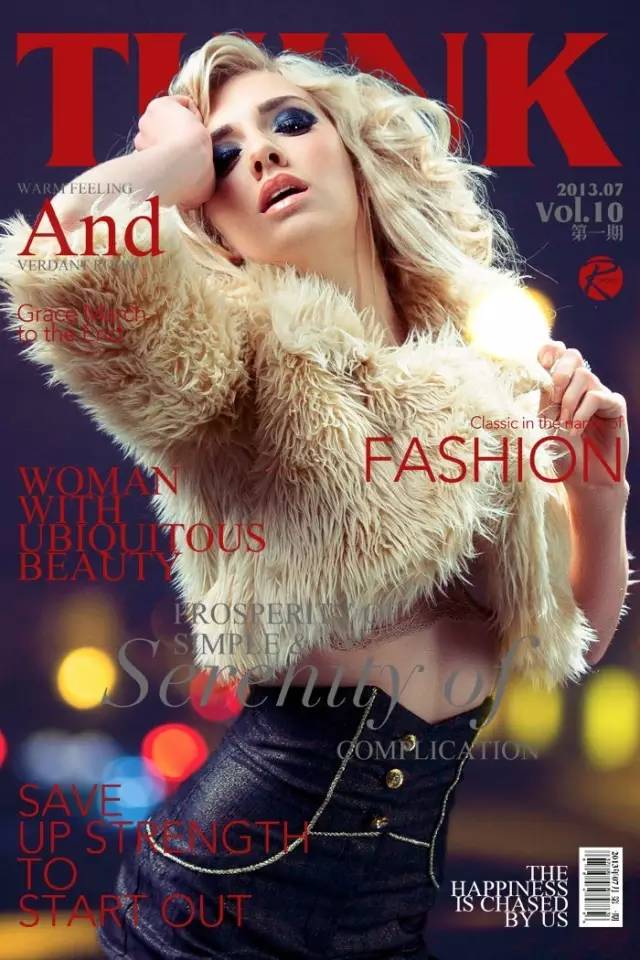
素材:

操作步骤:
1、CTRL+J复制背景图层是每个新手都应该学会的好习惯。新建曲线图层,模式改为滤色,但是要在曲线里,把高光拉下来,这样提亮图片的同时,更多的保留了高光的细节。
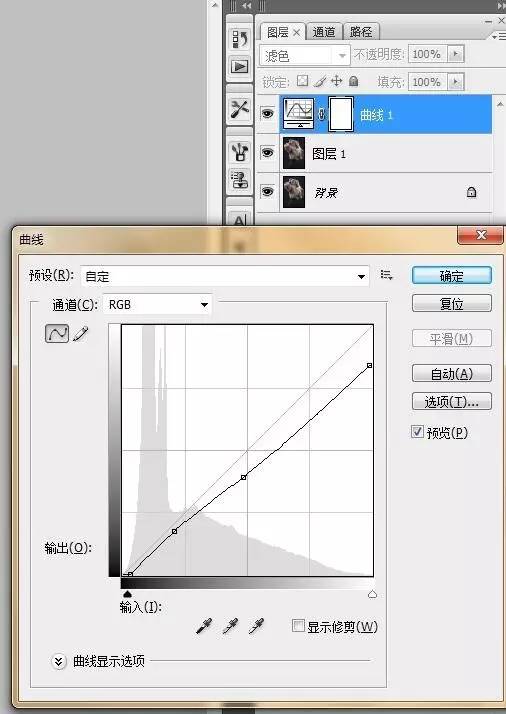

2、记得前几期,有次小编教你们的润色教程不,这里派上用场了,合并图层我们转换为LAB模式,快速给图片提高饱和,然后记得最后要转换回RGB模式编辑。
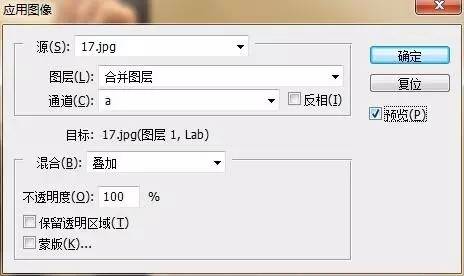

3、转换为RGB后,我们用色相饱和度全图降低一点饱和。(也可以在上一步减少透明度。小编忘了,只有用色相饱和度补救一下)


4、基础色调,一步搞定。切换到通道面板,单独选中绿通道,图像--应用图像--设置如下。(此应用很适合应用于比较时尚的写真)

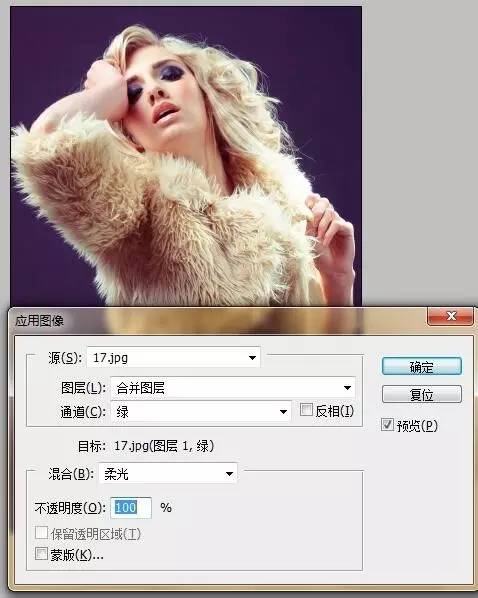
5、再用色彩平衡,细化下色调,小编不希望背景太紫,给全图增加了青色。

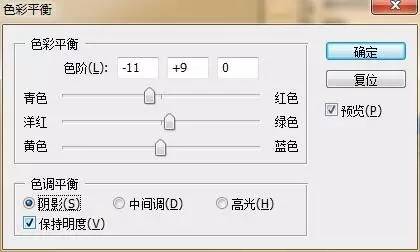
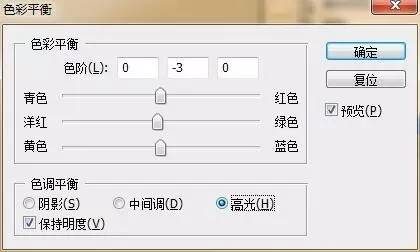

6、液化,磨皮,完成模特的皮肤。

9、网上搜索“光斑”素材,找到虚化的光斑,加入图中。

建立蒙版,擦出模特身体
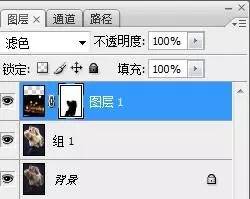

10、最后,加入封面英文,同样擦出人物。只能锐化完成最终效果。
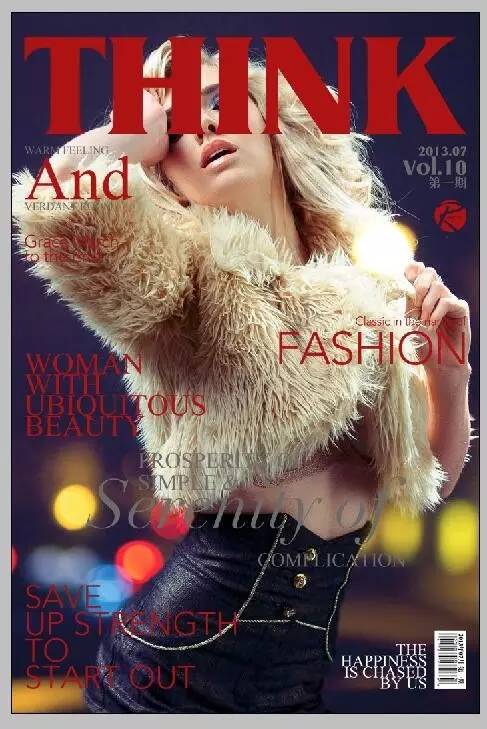
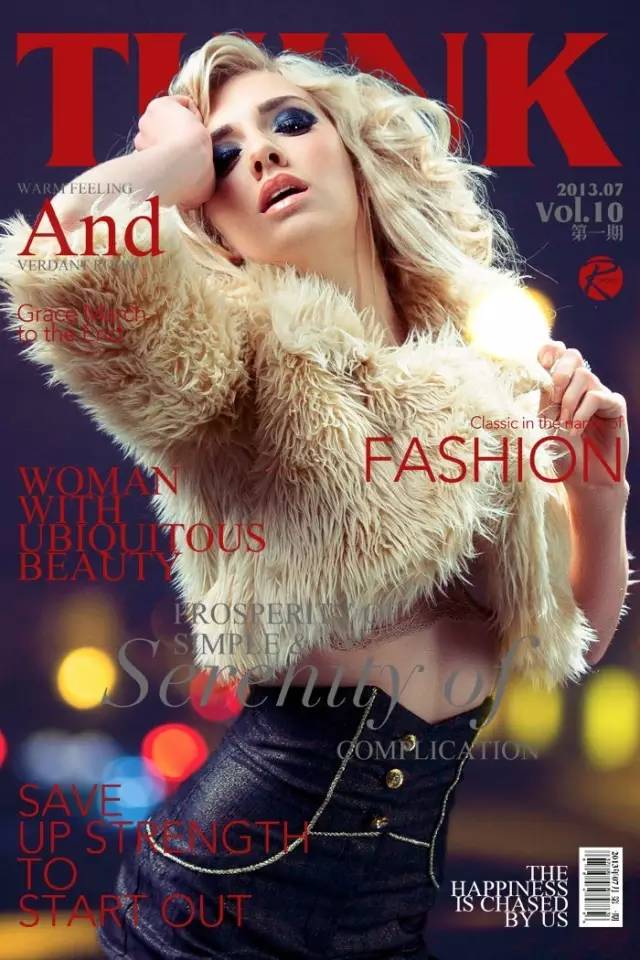
越少的调色步骤,越能保留图片的细节,具体根据教程来学习一下吧,相信同学们可以做的更好。














